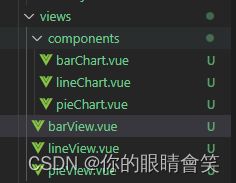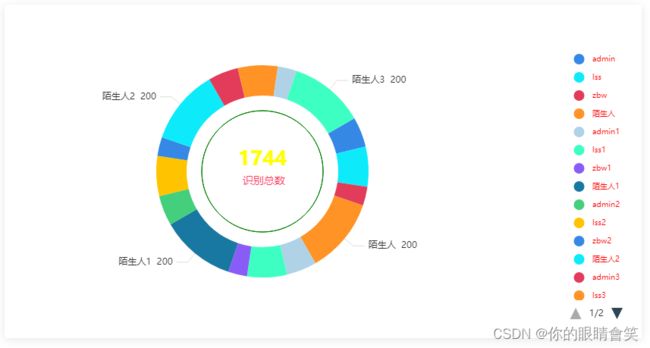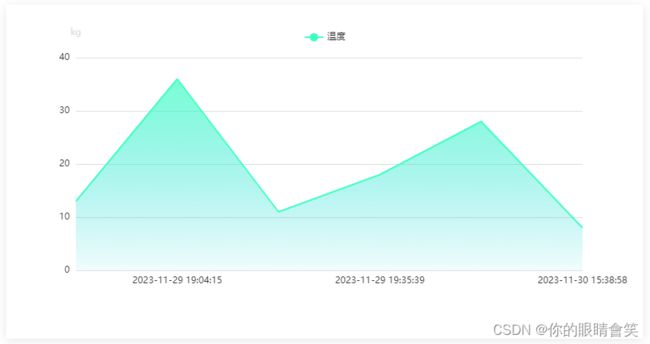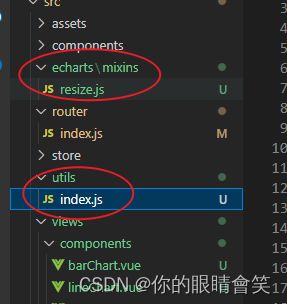vue2 echarts饼状图,柱状图,折线图,简单封装以及使用
vue2 echarts饼状图,柱状图,折线图,简单封装以及使用
1. 直接上代码(复制可直接用,请根据自己的文件修改引用地址,图表只是简单封装,可根据自身功能,进行进一步配置。)
2. 安装echarts npm install echarts --save
3. 安装 npm install element-resize-detector --save(注:该配置在博客最底部 用于 echarts 宽高计算等)
4. 柱状图简单封装
// barChart.vue
<template>
<div :style="{ height: height, width: width }" />
</template>
<script>
import * as echarts from "echarts";
import resize from "@/echarts/mixins/resize";
export default {
mixins: [resize],
props: {
width: {
type: String,
default: "100%",
},
height: {
type: String,
default: "280px",
},
chartData: {
type: Object,
required: true,
},
},
data() {
return {
chart: null,
};
},
watch: {
// 监听表数据变化,重新初始化图表
chartData: {
deep: true,
handler(val) {
if (this.chart) {
this.$nextTick(() => {
this.initChart();
});
}
},
},
},
mounted() {
// 初始化图表
this.initChart();
},
beforeDestroy() {
// 页面销毁时 销毁图表
if (!this.chart) {
return;
}
this.chart.dispose();
this.chart = null;
},
methods: {
initChart() {
this.chart = echarts.init(this.$el);
this.setOptions(this.chartData);
},
// 图表配置项
setOptions(chartData) {
const { data = [], color = [], yLabel = "" } = chartData;
const names = data.map((item) => item.name);
const values = data.map((item) => {
if (color.length) {
return {
value: item.value,
itemStyle: {
color: new echarts.graphic.LinearGradient(0, 0, 0, 1, [
{ offset: 0, color: color[0][1] },
{ offset: 1, color: color[0][2] },
]),
},
};
} else {
return {
value: item.value,
itemStyle: {
// 此处设置柱状图的渐变
color: new echarts.graphic.LinearGradient(0, 0, 0, 1, [
{ offset: 0, color: "rgba(19, 179, 228, 0.2)" },
{ offset: 1, color: "rgba(19, 179, 228, 1)" },
]),
},
};
}
});
const valuesDefaultItem = data.map((item) => {
if (color.length) {
// 此处判断 是否使用传入的颜色
return {
value: 0,
itemStyle: {
color: color[0][3],
},
emphasis: {
itemStyle: {
color: color[0][3],
},
},
};
} else {
return {
value: 0,
itemStyle: { // 柱状图顶部颜色
color: 'rgb(19, 179, 228)',
},
emphasis: {
itemStyle: {
color: '#333', // 柱状图顶部hover时的颜色
},
},
};
}
});
const valuesMax = data.map((item) => item.value / 5);
const options = {
grid: {
top: 50,
left: 20,
right: 20,
bottom: 0,
containLabel: true,
},
tooltip: {
trigger: "axis",
formatter: `{b}
{c}${yLabel}`,
axisPointer: {
// 坐标轴指示器,坐标轴触发有效
type: "shadow", // 默认为直线,可选为:'line' | 'shadow'
shadowStyle: {
color: "#e7baba61", // 鼠标移入时的背景色
},
},
borderColor: "rgb(19, 179, 228)", // 鼠标移入时 悬浮框border样式
backgroundColor: "rgba(6,167,205,.9)", // 鼠标移入时 悬浮框背景样式
padding: 10, // 鼠标移入时 悬浮框padding
textStyle: { // 鼠标移入时 悬浮框内容样式
fontSize: 14,
fontWeight: 400,
color: "yellow",
},
},
xAxis: {
data: names,
nameLocation: "center",
axisLabel: {
rotate: 0,
interval: 0,
align: "center",
// X轴 字体样式
textStyle: {
color: "#333333",
fontSize: 12,
fontWeight: 500,
},
// 此处设置 X轴 多出3个字符就进行换行(可自定义设置)
// formatter: function (params) {
// let newParamsName = ""; // 拼接后的新字符串
// let paramsNameNumber = params.length; // 实际标签数
// let provideNumber = 3; // 每行显示的字数
// let rowNumber = Math.ceil(paramsNameNumber / provideNumber); // 如需换回,算出要显示的行数
// if (paramsNameNumber > provideNumber) {
// /** 循环每一行,p表示行 */
// for (let i = 0; i < rowNumber; i++) {
// let tempStr = ""; // 每次截取的字符串
// let start = i * provideNumber; // 截取位置开始
// let end = start + provideNumber; // 截取位置结束
// // 最后一行的需要单独处理
// if (i == rowNumber - 1) {
// tempStr = params.substring(start, paramsNameNumber);
// } else {
// tempStr = params.substring(start, end) + "\n";
// }
// newParamsName += tempStr;
// }
// } else {
// newParamsName = params;
// }
// return newParamsName;
// },
},
axisTick: {
show: false,
},
axisLine: {
show: false,
},
z: 10,
},
dataZoom: [
{
type: "inside",
start: 20, //数据窗口范围的起始百分比。范围是:0 ~ 100。表示 0% ~ 100%。
end: 100,
xAxisIndex: 0, //设置控制xAxis
// yAxisIndex: 0, //设置控制yAxis
zoomOnMouseWheel: true, //设置鼠标滚轮不能触发缩放。
},
],
yAxis: {
name: yLabel, // Y周单位
nameTextStyle: { // 单位样式
color: "#333",
align: "center",
},
// y轴刻度样式
axisLabel: {
textStyle: {
color: "#333333",
fontSize: 12,
fontWeight: 400,
},
},
// y轴刻度横线样式
splitLine: {
lineStyle: {
color: "#dddddd",
},
},
// 是否显示y轴
axisLine: {
show: true,
},
},
series: [
{
type: "bar",
barMaxWidth: 36,
label: {
show: true,
position: "top",
distance: 4,
color: "#fff",
fontSize: 13,
fontWeight: 400,
formatter: `{c}`,
},
data: values,
stack: "one",
},
// 设置柱状图顶部的样式
{
type: "bar",
barMaxWidth: 60,
stack: "one",
barMinHeight: 3,
barMaxHeight: 3,
cursor: "default",
data: valuesDefaultItem,
},
{
type: "bar", //占位
barMaxWidth: 36, // 设置柱状图宽度
stack: "one",
barMinHeight: 3,
barMaxHeight: 3,
cursor: "default",
emphasis: {
itemStyle: {
color: "transparent",
},
},
itemStyle: {
color: "transparent",
},
data: valuesMax,
},
],
};
console.log(options);
this.chart.setOption(options);
},
},
};
</script>
5. 柱状图组件使用
<template>
<div class="about">
<div class="box-card">
<div style="width:100%;height:100%">
<barChart :chartData="chartData" height="100%"></barChart>
</div>
</div>
</div>
</template>
<script>
import barChart from "./components/barChart.vue"; // 柱状图
export default {
components: {
barChart,
},
data() {
return {
chartData: {
yLabel: "次",
color: [],
data: [],
},
};
},
mounted(){
// 调用接口
this.getFaceData()
},
methods: {
getFaceData() {
// 此处应该调用接口
// 暂时使用假数据
this.chartData.data = [
{
name: "admin11",
value: 505,
},
{
name: "lss11",
value: 600,
},
{
name: "zbw",
value: 800,
},
{
name: "陌生人",
value: 902,
},
];
},
},
};
</script>
<style lang="scss">
.box-card {
width: 800px;
height: 400px;
box-shadow: 0 2px 12px 0 rgba(0, 0, 0, 0.1);
padding: 20px;
margin: 20px;
}
</style>
6. 饼状图简单封装
- 新建 pieChart.vue
//pieChart.vue
<template>
<div :style="{ height: height, width: width }" />
</template>
<script>
import * as echarts from "echarts";
import resize from "@/echarts/mixins/resize";
export default {
mixins: [resize],
props: {
width: {
type: String,
default: "100%",
},
height: {
type: String,
default: "280px",
},
chartData: {
type: Object,
required: true,
},
},
data() {
return {
chart: null,
};
},
watch: {
// 监听表数据变化,重新初始化图表
chartData: {
deep: true,
handler(val) {
if (this.chart) {
this.$nextTick(() => {
this.initChart();
});
}
},
},
},
mounted() {
// 初始化图表
this.initChart();
},
beforeDestroy() {
// 页面销毁时 销毁图表
if (!this.chart) {
return;
}
this.chart.dispose();
this.chart = null;
},
methods: {
initChart() {
this.chart = echarts.init(this.$el);
this.setOptions(this.chartData);
},
// 图表配置项
setOptions(chartData) {
// 图表数据
const data = chartData.data;
// 计算图标中心的数据总值
let sum = data.reduce((pre, cur, index, arr) => {
return pre + cur.value;
}, 0);
// 图表中心显示的名称
let name = chartData.name;
const options = {
// 自定义设置图表颜色
color: [
"rgb(53, 136, 229)",
"rgb(13, 235, 251)",
"rgb(227, 59, 90)",
"rgb(255, 147, 38)",
"rgb(176, 210, 231)",
"rgb(62, 255, 194)",
"rgb(138, 92, 247)",
"rgb(25, 120, 162)",
"rgb(67, 207, 124)",
"rgb(255, 195, 0)",
],
// 鼠标hover时显示的浮窗
tooltip: {
trigger: "item",
formatter: "{b}: {c} ({d}%)",
borderColor: "transparent",
backgroundColor: "rgba(6,167,205,.9)",
padding: 10,
textStyle: {
fontSize: 14,
fontWeight: 400,
color: "#fffafa",
},
},
legend: {
type: "scroll", //这里添加scroll就可以分页了
orient: "vertical", //图例列表的布局朝向 horizontal (默认顶部)vertical(默认右边)
right: "0%",
// 'circle'(圆形),'rect(矩形)','roundRect(矩形边角为圆弧)'
// 'triangle(三角形)','diamond(矩形)','pin(形状类似于锤子的尾部)','arrow(飞机形状)','none'
icon: "circle",
top: "10%",
bottom: "30%",
// 设置图例文字的样式
formatter: function (name) {
console.log(name, 99999999);
let arr = ["{b|" + name + "}"];
return arr.join(",");
},
textStyle: {
//样式
rich: {
a: {
fontSize: 10,
color: "yellow",
},
// 设置图例的颜色和文字大小
b: {
// 图例文字大小
fontSize: 10,
// 图例文字颜色
color: "red",
},
},
},
},
series: [
{
minShowLabelAngle: 30,
type: "pie",
startAngle: 30,
radius: ["50%", "70%"],
center: ["40%", "50%"], // 设置图表的位置
avoidLabelOverlap: false,
itemStyle: {
// 图表块周围的红色边
// borderColor: "red",
// 图表块周围的红色边宽度
// borderWidth: 1,
},
// 引导线名称样式
label: {
formatter: "{b} {c}",
color: "#333",
},
// 引导线样式
labelLine: {
lineStyle: {
color: "#dddddd",
},
},
data: data,
},
{
minShowLabelAngle: 5,
type: "pie",
center: ["40%", "50%"], // 设置图表的位置
radius: ["40%", "40%"],
hoverAnimation: false,
label: {
normal: {
show: true,
position: "center",
color: "#333",
formatter: "{total|" + sum + "}" + "\n\r" + `{active|${name}}`,
// 总数字样式
rich: {
total: {
fontSize: 26,
fontWeight: 600,
color: "yellow",
},
// 名称样式
active: {
fontSize: 14,
fontWeight: 400,
color: "#f73f62",
lineHeight: 30,
},
},
},
emphasis: {
//中间文字显示
show: true,
},
},
lableLine: {
normal: {
show: false,
},
emphasis: {
show: true,
},
tooltip: {
show: false,
},
},
// 内部圈样式
itemStyle: {
color: "green",
borderColor: "green",
borderWidth: 1,
},
tooltip: {
show: false,
},
cursor: "default",
data: [{ value: 1, name: "1" }],
},
],
};
this.chart.setOption(options);
},
},
};
</script>
7. 饼状图组件使用
<template>
<div class="about">
<div class="box-card">
<div style="width:100%;height:100%">
<pieChart :chartData="chartData" height="100%"></pieChart>
</div>
</div>
</div>
</template>
<script>
// 引入饼图组件
import pieChart from "./components/pieChart.vue"; // 饼状图
export default {
components: {
pieChart, // 饼图组件
},
data() {
return {
chartData: {
name: "识别总数", // 表名
data: [], // 表数据
},
};
},
mounted(){
// 调用接口
this.getFaceData()
},
methods: {
getFaceData() {
// 此处应该调用接口
// 暂时使用假数据
this.chartData.data = [
{
name: "admin",
value: 80,
},
{
name: "lss",
value: 106,
},
{
name: "zbw",
value: 50,
},
{
name: "陌生人",
value: 200,
},{
name: "admin1",
value: 80,
},
{
name: "lss1",
value: 106,
},
{
name: "zbw1",
value: 50,
},
{
name: "陌生人1",
value: 200,
},{
name: "admin2",
value: 80,
},
{
name: "lss2",
value: 106,
},
{
name: "zbw2",
value: 50,
},
{
name: "陌生人2",
value: 200,
},{
name: "admin3",
value: 80,
},
{
name: "lss3",
value: 106,
},
{
name: "zbw3",
value: 50,
},
{
name: "陌生人3",
value: 200,
},
];
},
},
};
</script>
<style lang="scss">
.box-card {
width: 800px;
height: 400px;
box-shadow: 0 2px 12px 0 rgba(0, 0, 0, 0.1);
padding: 20px;
margin: 20px;
}
</style>
8. 折线图简单封装
- 新建 lineChart.vue
// lineChart.vue
<template>
<div :style="{ height: height, width: width }" />
</template>
<script>
import * as echarts from "echarts";
import resize from "@/echarts/mixins/resize";
export default {
mixins: [resize],
props: {
width: {
type: String,
default: "100%",
},
height: {
type: String,
default: "280px",
},
chartData: {
type: Object,
required: true,
},
echartsName: {
type: String,
default: "",
},
echartsUnit: {
type: String,
default: "",
},
},
data() {
return {
chart: null,
color: [
"rgb(62, 255, 194)",
"rgb(255, 195, 0)",
"rgb(53, 136, 229)",
"rgb(13, 235, 251)",
"rgb(227, 59, 90)",
"rgb(255, 147, 38)",
"rgb(176, 210, 231)",
"rgb(138, 92, 247)",
"rgb(25, 120, 162)",
"rgb(67, 207, 124)",
],
};
},
watch: {
// 监听表数据变化,重新初始化图表
chartData: {
deep: true,
handler(val) {
if (this.chart) {
this.$nextTick(() => {
this.initChart();
});
}
},
},
},
mounted() {
// 初始化图表
this.initChart();
},
beforeDestroy() {
// 页面销毁时 销毁图表
if (!this.chart) {
return;
}
this.chart.dispose();
this.chart = null;
},
methods: {
initChart() {
this.chart = echarts.init(this.$el);
this.setOptions(this.chartData);
},
// 图表配置项
setOptions(chartData) {
let that = this;
const name = chartData.name;
const label = chartData.label;
let series = [];
let arr = Object.keys(chartData.data);
arr.forEach((v, index) => {
series.push({
name: name[index],
type: "line",
symbol: "circle",
symbolSize: 6,
showSymbol: false,
// 此处是折线图的颜色
itemStyle: {
color: that.color[index],
},
lineStyle: {
color: that.color[index],
},
// 折线图内部区域的颜色
areaStyle: {
color: new echarts.graphic.LinearGradient(0, 0, 0, 1, [
{ offset: 1, color: "rgba(0, 206, 218, 0.08)" },
{ offset: 0, color: that.color[index] },
]),
},
data: chartData.data[v],
});
});
const options = {
// 图例位置
grid: {
top: 50,
left: 50,
right: 60,
bottom: 20,
containLabel: true,
},
legend: {
top: 8,
data: name,
textStyle: {
color: "#333",
fontSize: 12,
lineHeight: 20,
},
},
// 此处判断是否使用自定义 浮框
tooltip: that.echartsName
? {
trigger: "axis",
axisPointer: {
type: "line",
lineStyle: {
color: "rgba(0, 206, 218, 1)",
},
},
borderColor: "transparent",
backgroundColor: "rgba(6,167,205,.9)",
padding: 10,
textStyle: {
fontSize: 14,
fontWeight: 400,
color: "#fffafa",
},
// 自定义tip
formatter: function (params) {
var htmlStr = "动环信息" + "
";
htmlStr += "名称:" + that.echartsName + "
";
htmlStr += "数值:" + params[0].value + "
";
htmlStr += "时间:" + params[0].name + "
";
htmlStr += "";
return htmlStr;
},
}
: {
// 默认tip
trigger: "axis",
axisPointer: {
type: "line",
lineStyle: {
color: "rgba(0, 206, 218, 1)",
},
},
borderColor: "transparent",
backgroundColor: "rgba(6,167,205,.9)",
padding: 10,
textStyle: {
fontSize: 14,
fontWeight: 400,
color: "#fffafa",
},
},
dataZoom: [
{
type: "inside",
start: 20, //数据窗口范围的起始百分比。范围是:0 ~ 100。表示 0% ~ 100%。
end: 100,
xAxisIndex: 0, //设置控制xAxis
// yAxisIndex: 0, //设置控制yAxis
zoomOnMouseWheel: true, //设置鼠标滚轮不能触发缩放。
},
],
xAxis: [
{
type: "category",
boundaryGap: false,
showMinLabel: true,
showMaxLabel: true,
data: label,
axisLabel: {
// X 轴刻度样式
textStyle: {
color: "#333",
fontSize: 12,
fontWeight: 500,
},
},
axisTick: {
show: false,
},
axisLine: {
show: false,
},
},
],
yAxis: [
{
type: "value",
minInterval: 1,
// Y轴刻度颜色
axisLabel: {
textStyle: {
color: "#333",
fontSize: 12,
fontWeight: 400,
},
},
// Y 轴刻度线
splitLine: {
lineStyle: {
color: "#dddddd",
},
},
axisLine: {
show: false,
},
axisTick: {
show: false,
},
name: this.echartsUnit, // Y轴显示 单位
nameTextStyle: {
color: "#dddddd",
padding: [0, 0, 12, 0],
},
},
],
series: series,
};
this.chart.setOption(options);
},
},
};
</script>
<template>
<div class="about">
<div class="box-card">
<lineChart
:chartData="chartData"
:echartsName="echartsName"
:echartsUnit="echartsUnit"
:height="'calc(100% - 30px)'"
></lineChart>
</div>
</div>
</template>
<script>
import lineChart from "./components/lineChart.vue"; // 折线图
export default {
components: { lineChart },
data() {
return {
chartData: {
name: [],
label:[],
data:{
value:[],
value1:[],
// ..........
}
},
echartsName: "", // 自定义名称
echartsUnit: "", // 单位
};
},
mounted() {
// 调用接口
this.getFaceData();
},
methods: {
getFaceData() {
// 一条线
// 此处应该调用接口
// 暂时使用假数据
this.chartData.name = ['温度']
this.echartsUnit = 'kg' // 单位
this.chartData.label = ["2023-11-29 16:00:37","2023-11-29 18:11:36","2023-11-29 19:04:15","2023-11-29 19:21:09","2023-11-29 19:35:39","2023-11-29 19:49:32","2023-11-30 15:38:58"]
this.chartData.data.value = [24,13,36,11,18,28,8]
// 多条线
// this.chartData.name = ['温度','湿度']
// this.chartData.data.value1 = [11,18,13,25,9,22,10]
},
},
};
</script>
<style lang="scss">
.box-card {
width: 800px;
height: 400px;
box-shadow: 0 2px 12px 0 rgba(0, 0, 0, 0.1);
padding: 20px;
margin: 20px;
}
</style>
10. 配置 element-resize-detector 公共方法
// resize.js
import elementResizeDetectorMaker from "element-resize-detector";
import { debounce } from '@/utils/index'
export default {
data() {
return {
$_sidebarElm: null,
$_resizeHandler: null
};
},
mounted() {
var erd = elementResizeDetectorMaker();
setTimeout(() => {
if (this.chart) {
erd.listenTo(this.chart._dom, ele => {
debounce(() => {
if(typeof this.getDomSizeFn === "function"){
this.getDomSizeFn(ele);
}
if (this.chart && this.chart.resize) {
this.chart.resize();
}
}, 100)();
});
}
});
this.$_resizeHandler = debounce(() => {
if (this.chart && this.chart.resize) {
this.chart.resize();
}
}, 100);
this.$_initResizeEvent();
this.$_initSidebarResizeEvent();
},
beforeDestroy() {
this.$_destroyResizeEvent();
this.$_destroySidebarResizeEvent();
},
// to fixed bug when cached by keep-alive
// https://github.com/PanJiaChen/vue-element-admin/issues/2116
activated() {
this.$_initResizeEvent();
this.$_initSidebarResizeEvent();
},
deactivated() {
this.$_destroyResizeEvent();
this.$_destroySidebarResizeEvent();
},
methods: {
// use $_ for mixins properties
// https://vuejs.org/v2/style-guide/index.html#Private-property-names-essential
$_initResizeEvent() {
window.addEventListener("resize", this.$_resizeHandler);
},
$_destroyResizeEvent() {
window.removeEventListener("resize", this.$_resizeHandler);
},
$_sidebarResizeHandler(e) {
if (e.propertyName === "width") {
this.$_resizeHandler();
}
},
$_initSidebarResizeEvent() {
this.$_sidebarElm = document.getElementsByClassName(
"sidebar-container"
)[0];
this.$_sidebarElm &&
this.$_sidebarElm.addEventListener(
"transitionend",
this.$_sidebarResizeHandler
);
},
$_destroySidebarResizeEvent() {
this.$_sidebarElm &&
this.$_sidebarElm.removeEventListener(
"transitionend",
this.$_sidebarResizeHandler
);
}
}
};
- 在 utils 新建 index.js (可复制直接用)
// index.js
/**
* @param {Function} func
* @param {number} wait
* @param {boolean} immediate
* @return {*}
*/
export function debounce (func, wait, immediate) {
let timeout, args, context, timestamp, result
const later = function () {
// 据上一次触发时间间隔
const last = +new Date() - timestamp
// 上次被包装函数被调用时间间隔 last 小于设定时间间隔 wait
if (last < wait && last > 0) {
timeout = setTimeout(later, wait - last)
} else {
timeout = null
// 如果设定为immediate===true,因为开始边界已经调用过了此处无需调用
if (!immediate) {
result = func.apply(context, args)
if (!timeout) context = args = null
}
}
}
return function (...args) {
context = this
timestamp = +new Date()
const callNow = immediate && !timeout
// 如果延时不存在,重新设定延时
if (!timeout) timeout = setTimeout(later, wait)
if (callNow) {
result = func.apply(context, args)
context = args = null
}
return result
}
}
- 以上为全部代码,请根据自身需求进行修改配置,完!